老电脑CPU不符合主板无TPM,Windows10升级Windows11


 2021-10-31
2021-10-31  2549℃
2549℃
电脑Windows10 专业版 升级 Windows11专业版
我现在用的台式电脑是2014年双11自己配的,升级前系统Windows10 专业版
CPU:英特尔(Intel)酷睿四核 i7-4790k 1150接口 盒装CPU处理器
主板:微星(MSI) Z97 GAMING 7主板 (Intel Z97/LGA 1150)
CPU不在升级WIN11的范围内,主板也没有TPM,无法用推送的方法升级WIN11。
只好自己折腾,终于升级成功,现将升WIN11的方法写一下,给有需要的人做参考。
方法/步骤
1、先下载WIN11的最新官方ISO
zh-cn_windows_11_business_editions_version_21h2_updated_october_2021_x64_dvd_a84e149f.iso
这个网上大把,自己可以去百度找下官方正版的镜像文件
2、将ISO文件解压缩出来
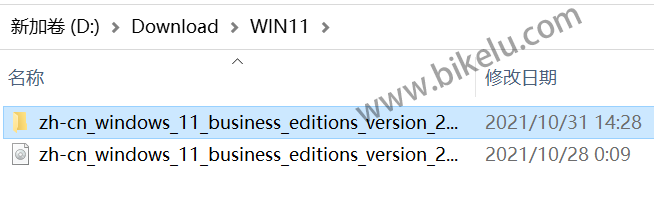
3、删除sources目录下 appraiserres.dll 这个文件
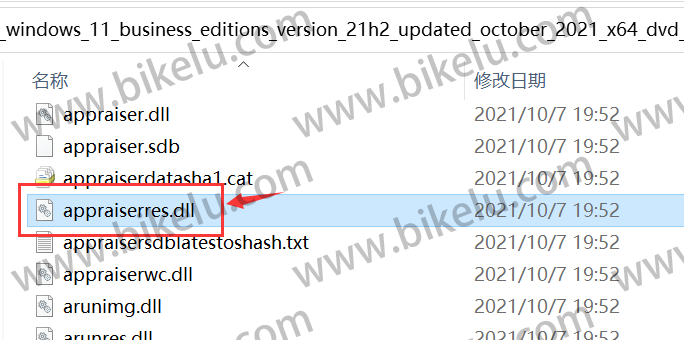
4、然后电脑断网,台式机直接拔掉网线,点:setup.exe进行升级
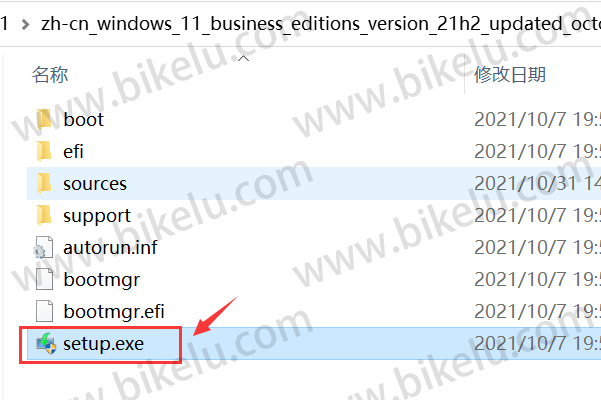
5、在弹出的WIN11安装程序点“更改安装程序下载更新的方式”
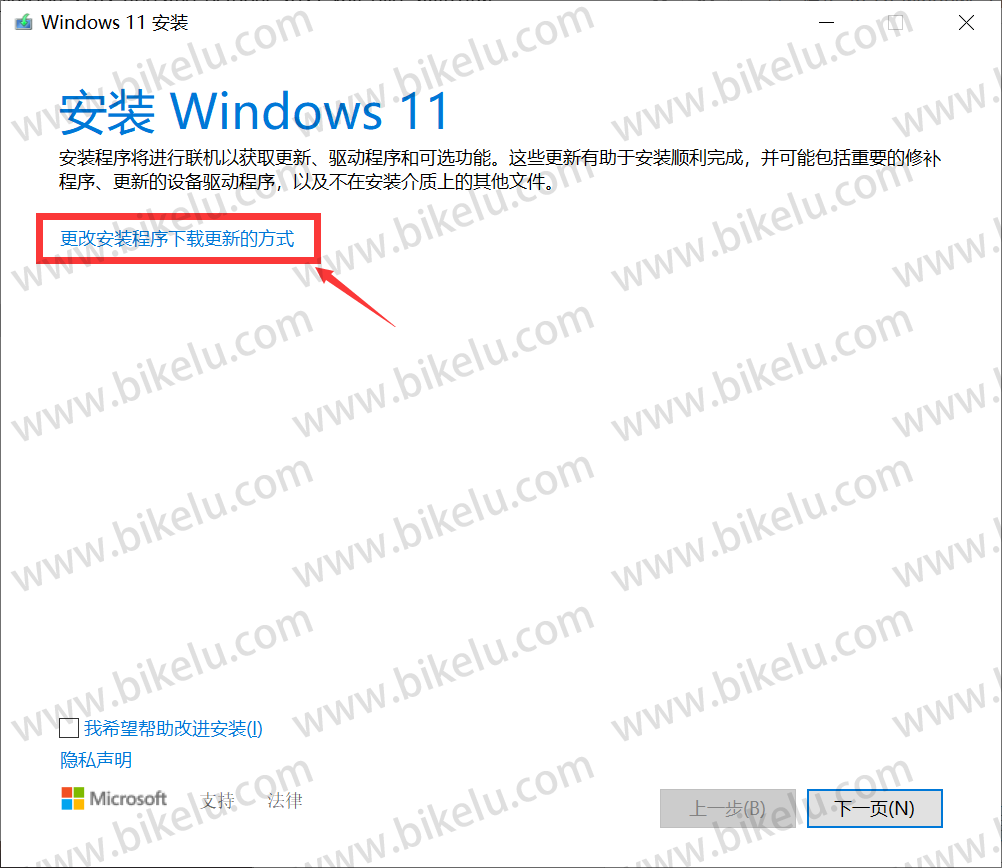
6、选“下载更新、驱动程序和可先功能(推荐)”,然后点下一步,如下图示例

7、许可条款点接受
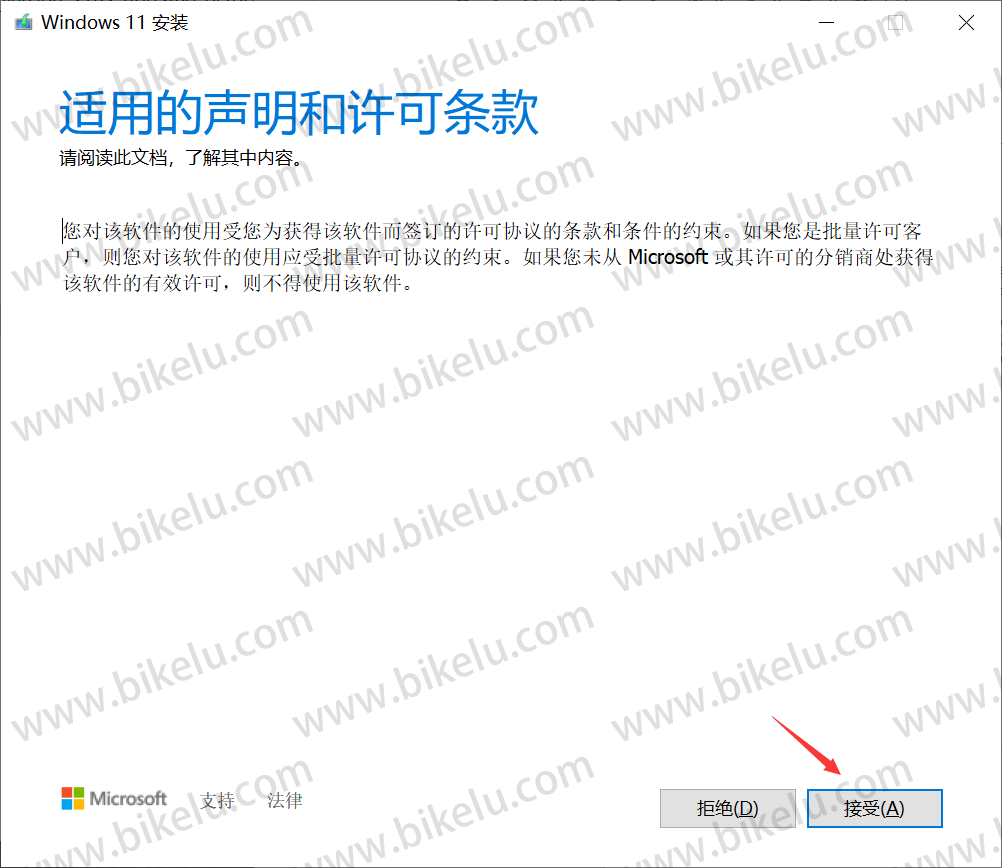
8、更新开始
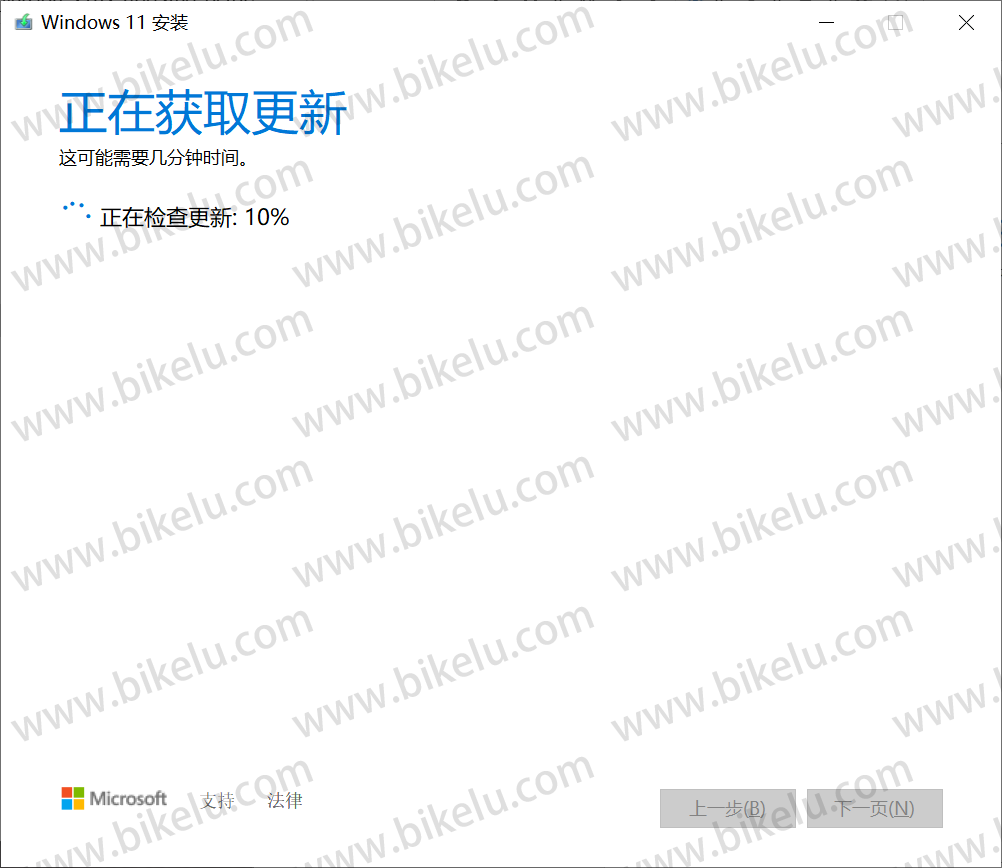
9、因电脑断网升级,后面的图是用手机拍摄,图片清晰一般,大家将就着看,默认保留个人文件和应用,点安装,电脑安装过程中会自动重起,如下图
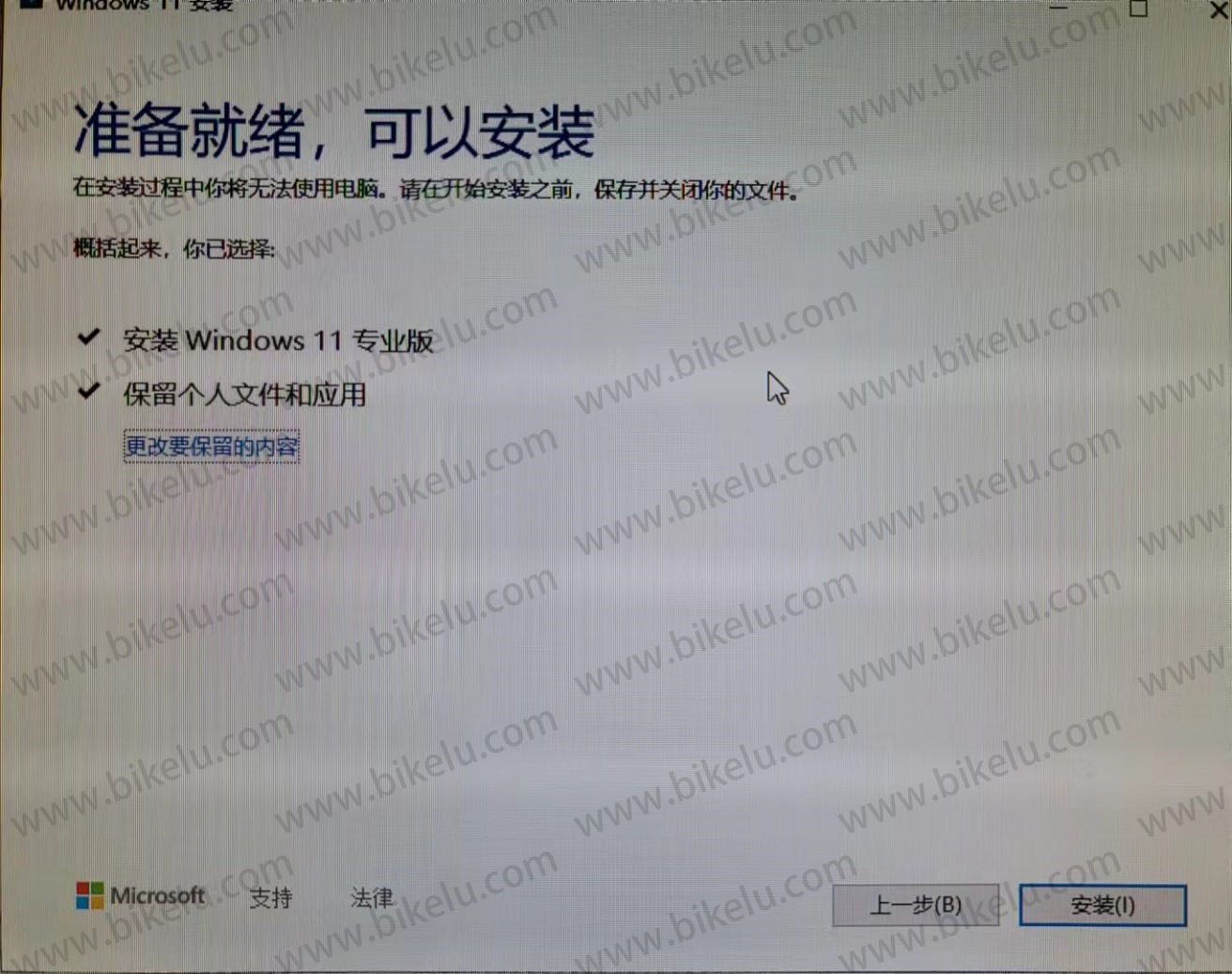
10、电脑进入安装界面,安装过程会多次重起
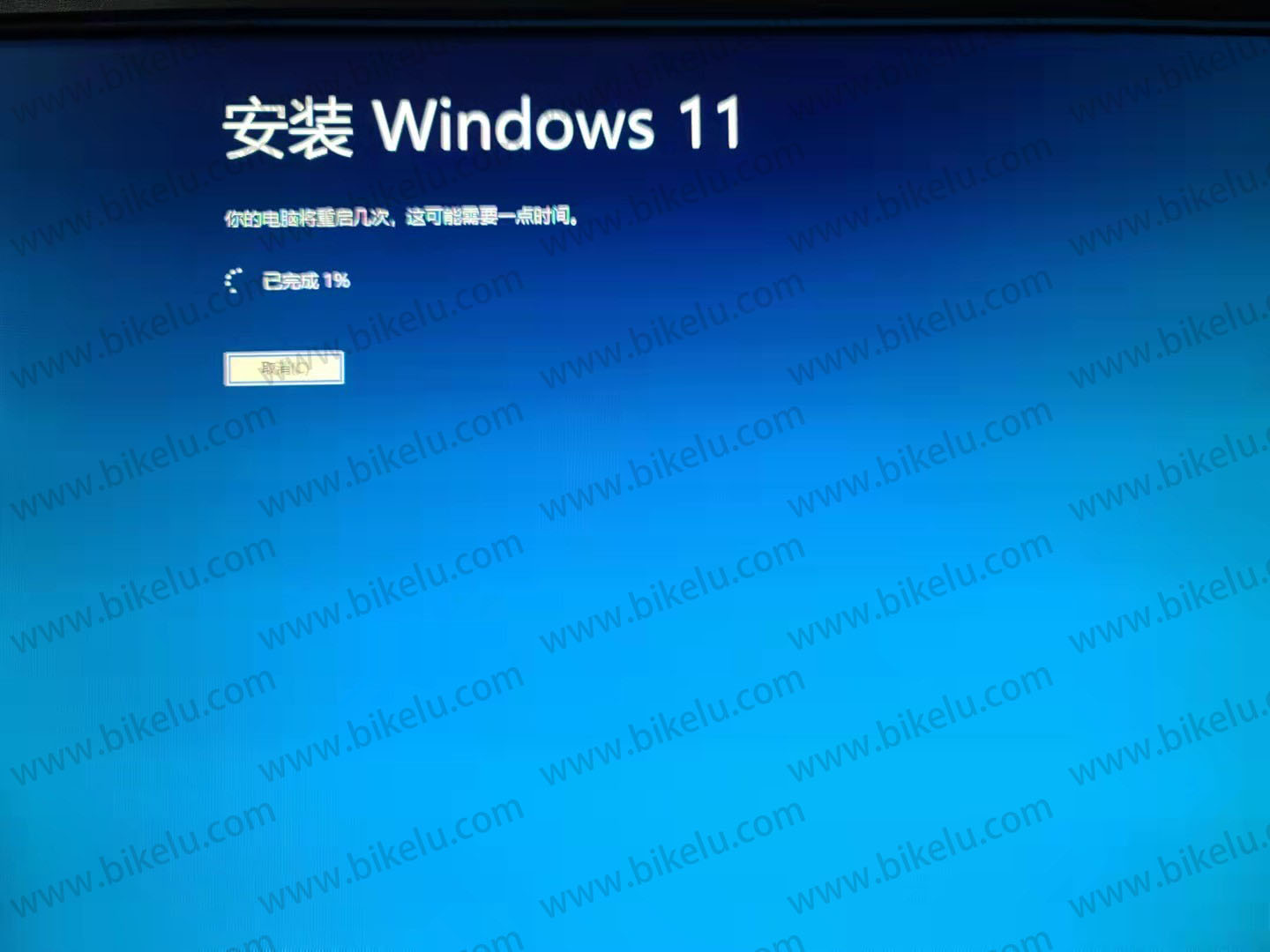
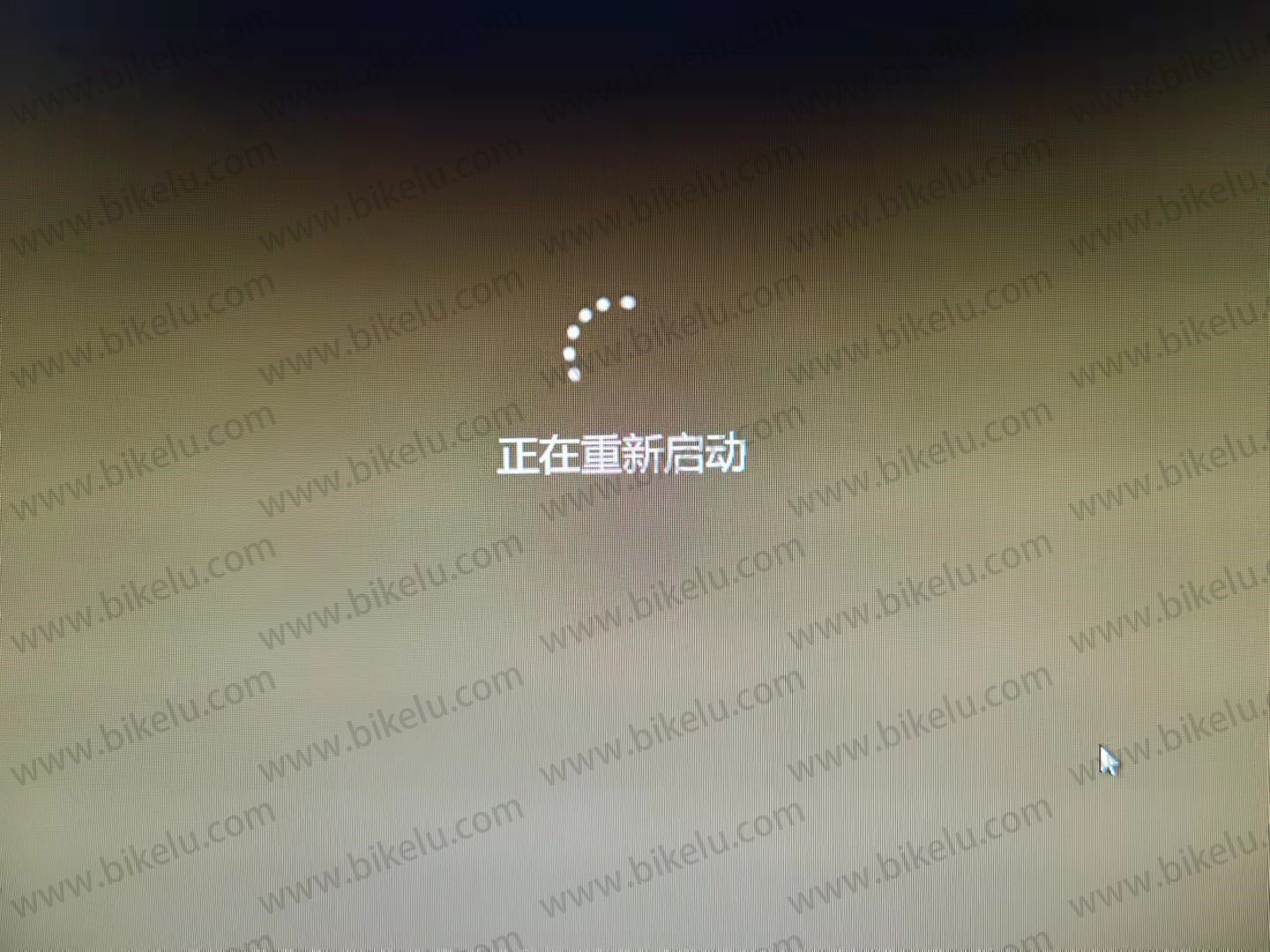
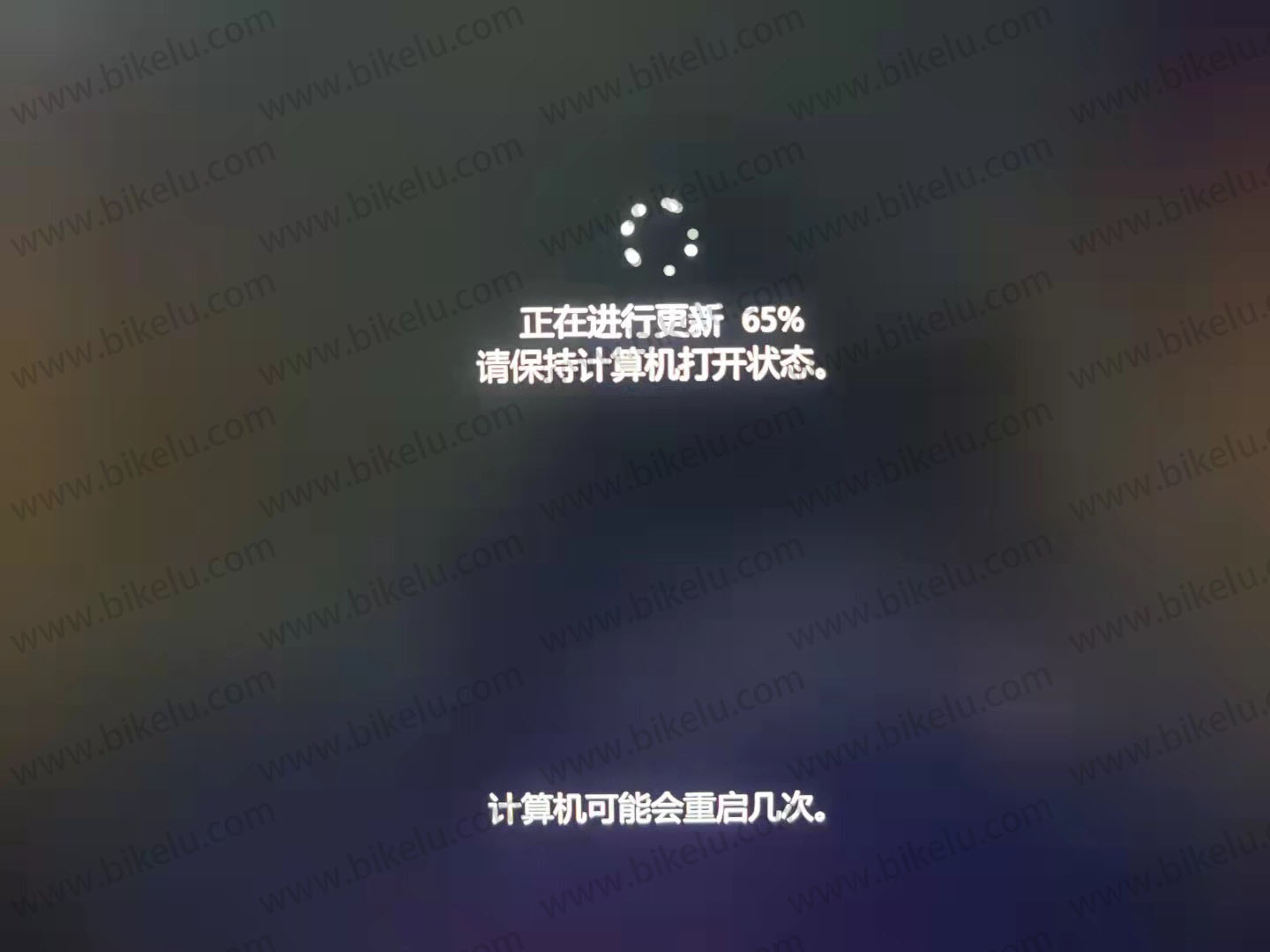
11、安装完成,电脑登录界面,WIN11时间居中显示了,WIN10是左下角
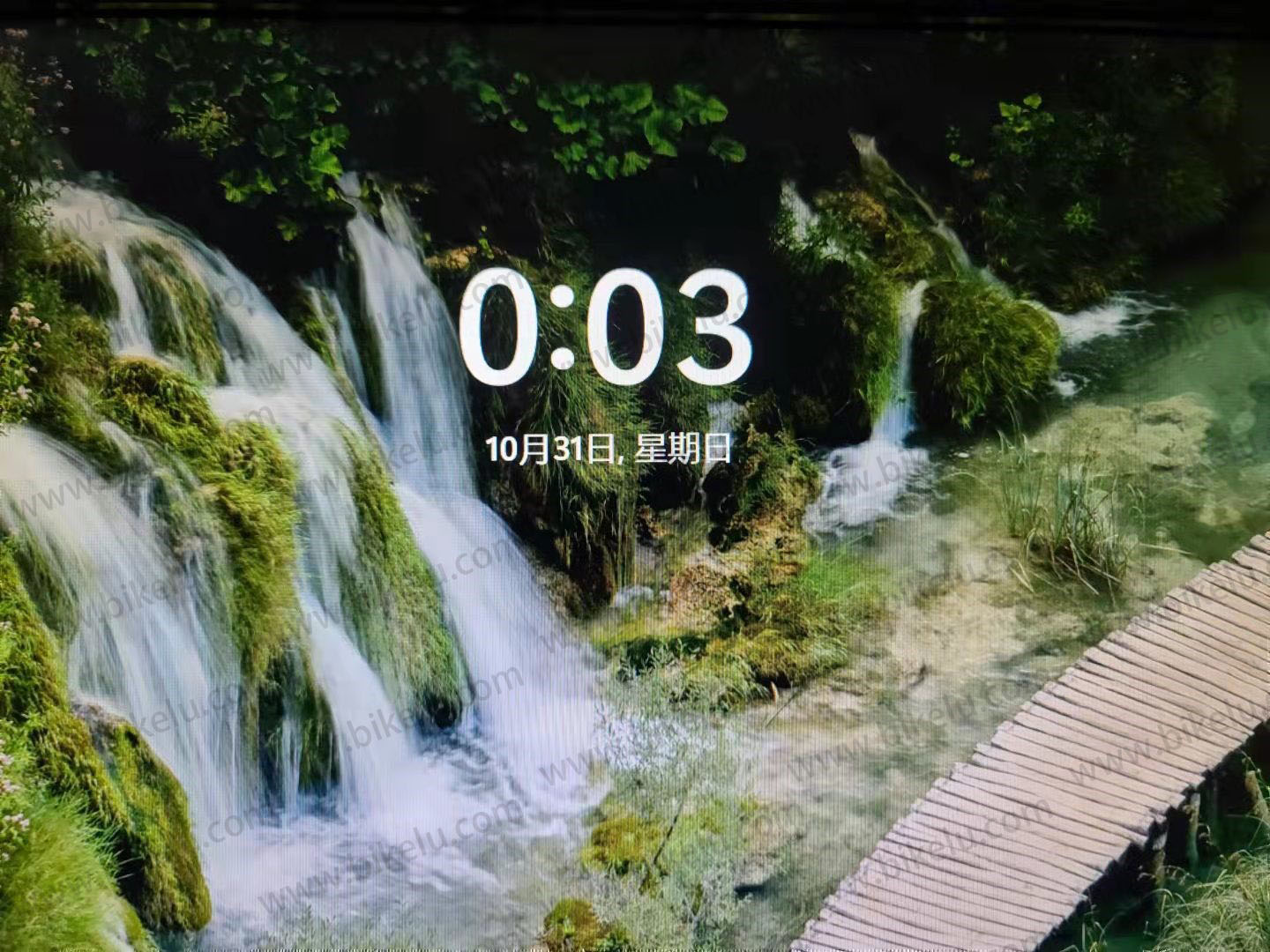
12、登录后系统自动配置相关参数,如下图
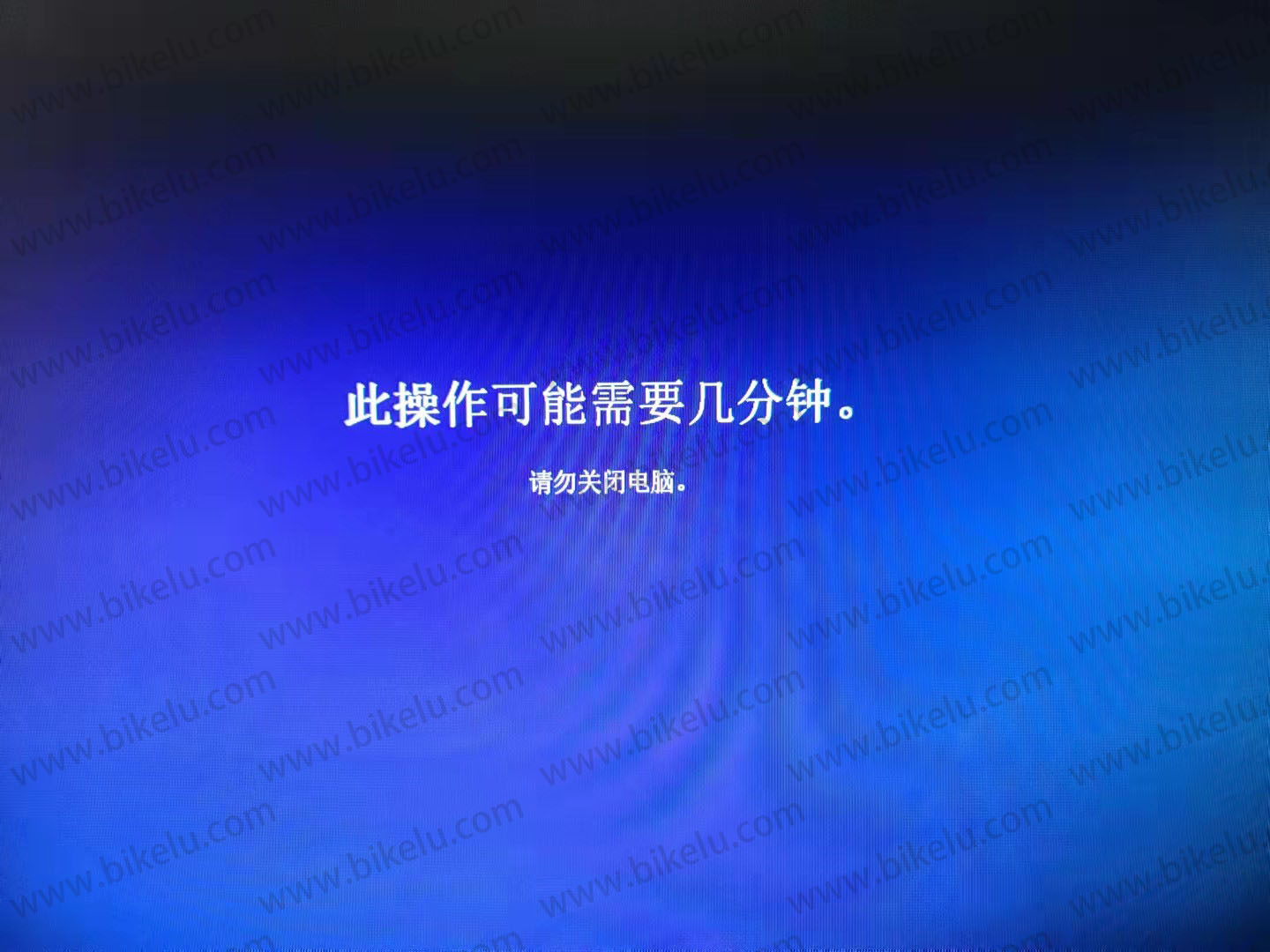
13、进入WIN11桌面,大家可以看到我的电脑的基本参数,部分数据不方便显示模糊处理掉了。
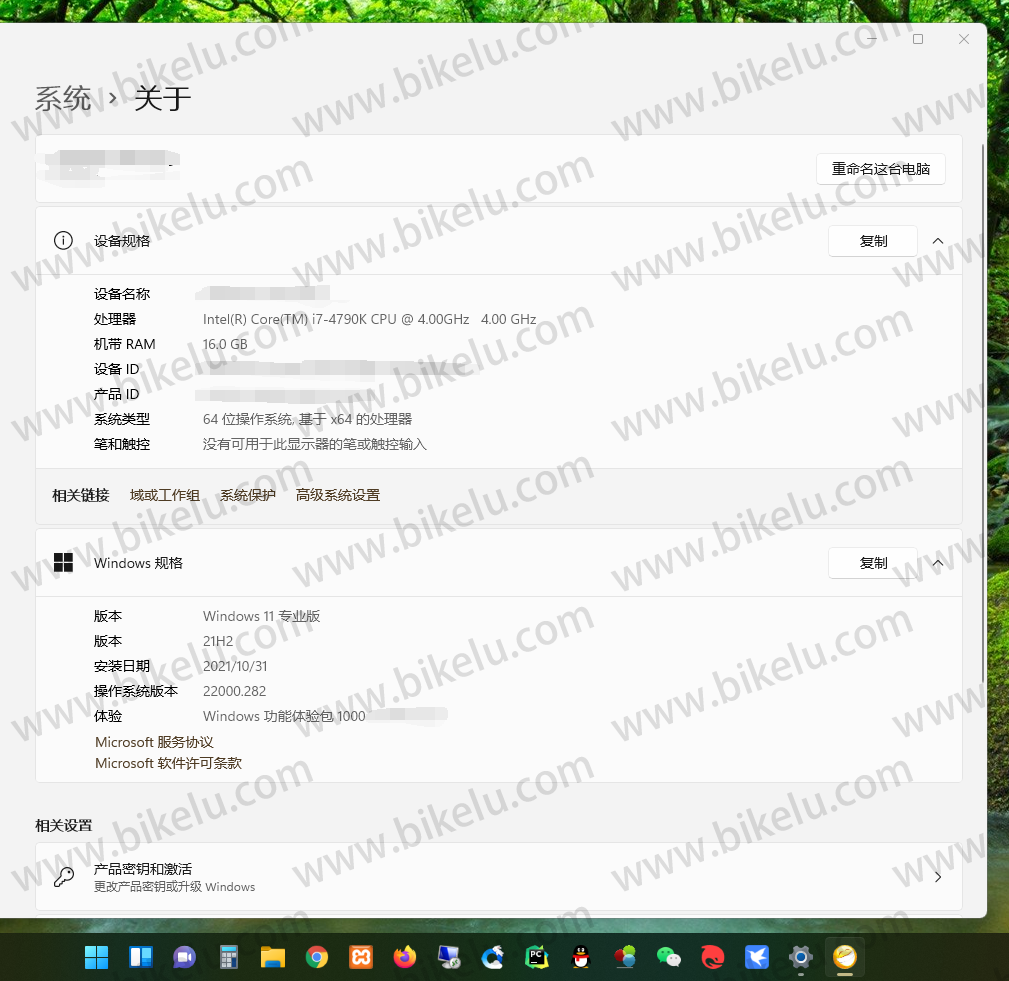
14、可正常升级更新
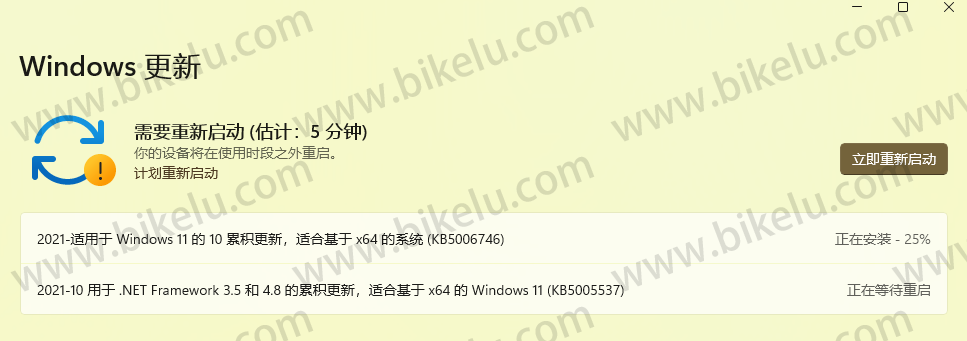
注意事项
1、下载官方正版ISO
2、需要删除sources目录下appraiserres.dll这个文件
3、断网升级
 TPM
Windows10
升级
Windows11
专业版
TPM
Windows10
升级
Windows11
专业版
 猜你喜欢
猜你喜欢 常用emoji符号
常用emoji符号 WINDOWS 10 开机自动打开浏览器访问MSN的解决方法
WINDOWS 10 开机自动打开浏览器访问MSN的解决方法